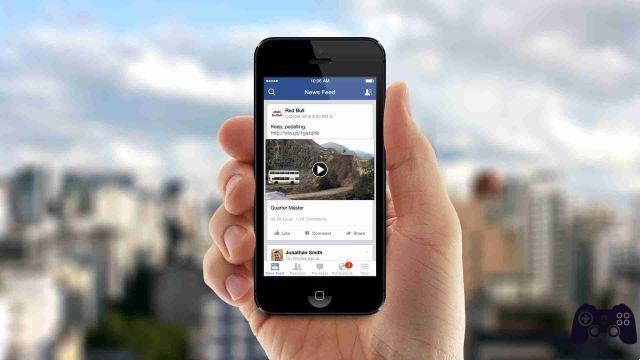O Facebook disponibiliza uma função dedicada a vídeos. A rede social permite que os usuários transmitam vídeos enviados ao Facebook por meio de dispositivos como Apple TV ou Google Chromecast para sua TV doméstica, para assistir a filmes em uma tela maior.
O aplicativo Facebook Watch também pode ser usado em TVs LG equipadas com o sistema operacional webOS e os modelos suportados são aqueles produzidos de 2014 a 2020. O aplicativo mencionado acima. está disponível na LG Content Store em TVs compatíveis e permite acessar todos os vídeos no Facebook."
Esta notícia pode parecer particularmente interessante para quem quer divertir-se ou envolver-se a ver na TV, os mesmos vídeos que podem ser vistos no computador ou smartphone, através da aplicação do Facebook.
Neste artigo veremos como usar o Facebook em uma Smart TV.
Informação preliminar
Como dissemos, há alguns anos, uma variante do Facebook para Smart TV está disponível: o Facebook Watch. Isso nos dá a oportunidade de assistir aos vídeos nas páginas do Facebook que seguimos e dos nossos amigos. Juntamente com outros vídeos oferecidos diretamente da rede social.
O Facebook Watch está disponível para LG Smart TVs (para modelos de 2014 e posteriores), Samsung (para modelos de 2015 e posteriores) e outras plataformas, incluindo Xbox One, Apple TV e Amazon Fire TV Stick / Cube. Para obter uma lista completa de dispositivos suportados acesse o site pressionando o item Plataformas de TV suportadas.
Em seguida, tentaremos explicar como baixar e usar o Facebook Watch, usando uma Samsung Smart TV.
Também veremos como usar o aplicativo do Facebook na TV a partir de um smartphone, tablet ou computador.
Como instalar o Facebook na Smart TV
- Verifique se a TV está conectada à Internet. Para conectar a Smart TV a uma rede Wi-Fi ou cabeada, o modem deve estar ligado e funcionando,
- ligue a TV, pressione o botão Menu no controle remoto e escolha o item Configurações no menu, pressionando o botão OK ou o botão central,
- em Configurações, vá para Rede ou conexão com a Internet,
- siga as instruções na tela para conectar a TV à Internet via Wi-Fi ou Ethernet. No primeiro caso, você terá que escolher a rede para se conectar e digitar a chave de acesso; na segunda, basta conectar a TV ao roteador através de um cabo Ethernet.
Em uma TV Samsung, esta operação deve ser realizada pressionando o botão Configurações no controle remoto. - usando o menu, com as setas do teclado, selecione o item Geral,
- pressione a tecla Enter (aquela com o símbolo quadrado e a seta localizada entre as setas direcionais), depois
- reinsira a tecla Enter no item Rede,
- clique na tecla Enter em Abrir configurações de rede,
- escolha o tipo de rede à qual deseja conectar a TV pressionando a tecla Enter no item Sem fio ou Com fio.
Uma vez feito isso:
- clique na tecla Enter no nome da sua rede,
- digite a chave de rede e pressione a tecla Enter no botão Concluído no lado direito do teclado na tela.
Instale o Facebook Watch na Smart TV
Depois que a Smart TV estiver conectada à Internet, vamos ver como instalar o Facebook Watch:
- abra o Menu da TV pressionando o botão apropriado no controle remoto (o último pode ser chamado de Home e ter o símbolo da casa),
- clique no botão central sob o item referente à loja (loja virtual) para baixar os aplicativos,
- você pode usar a barra de pesquisa integrada na loja e digitar "facebook watch" ou procurar nos apps disponíveis,
- identificado o Facebook Watch, pressione seu nome (tem um ícone de monitor com um triângulo),
- clique em Baixar (ou Instalar ou Baixar).
Como baixar o Facebook na Samsung Smart TV com a conta já configurada:
- pressione o botão Home no controle remoto (aquele com o símbolo da casa),
- role para a esquerda no submenu visível na tela,
- vá para Apps e pressione a tecla Enter,
- dentro da loja, vá para o canto superior direito da tela com as setas direcionais e pressione Enter no ícone da lupa,
- digite "facebook watch" e clique em Enter no botão Concluído,
- Repita este último botão no ícone do aplicativo na lista.
Terminar:
- clique na tecla Enter no botão Instalar.
- várias Samsung Smart TVs têm o aplicativo pré-instalado, e esta última etapa pode não ser necessária.
Assista o Facebook na Smart TV
O uso do aplicativo Facebook Watch na Smart TV é o mesmo para cada dispositivo. Vamos levar em consideração hoje o da LG Smart TV, com a tecla Enter chamada OK.
Você precisará usar um dispositivo móvel ou computador conectado à Internet para vincular sua conta.
- Inicie o aplicativo a partir do menu dos disponíveis,
- pressione o botão Menu no controle remoto (ou o botão Home),
- selecione Facebook Watch no submenu,
- pressione o botão central do controle remoto em seu ícone para iniciá-lo. Com uma Samsung Smart TV, toque na tecla Home, percorrendo os ícones dos vários aplicativos no submenu e pressionando a tecla Enter no Facebook Watch.
Caso não esteja presente no submenu, é necessário seguir os mesmos passos considerados no capítulo anterior para baixar o aplicativo (neste caso o sistema mostrará que o aplicativo já está instalado na TV e que pode ser iniciado diretamente na loja Samsung).
Assim que o aplicativo for iniciado:
- mover para baixo na lista do menu à esquerda,
- pressione a tecla Enter no item Login,
- pressione a tecla Enter no botão Continuar à direita.
Um código na tela aparecerá:
- conecte-se com qualquer navegador para PC ou dispositivos móveis em facebook.com/device,
- faça login em nossa conta (se necessário) e digite o código que apareceu na TV no único campo de compilação,
- a partir daqui, pressione o botão Continuar.
A partir de agora, a conta e nossas preferências serão sincronizadas automaticamente com o aplicativo na Smart TV.
Vamos ver o conteúdo:
- pressione a tecla Enter no item Home, na lista do menu à esquerda,
- você pode ver os vídeos postados pelas páginas do Facebook que seguimos (pressionando a tecla de seta para a direita),
- para iniciar a reprodução, pressione a tecla Enter na visualização que aparece,
- Para fechar os vídeos, clique no botão Retornar no controle remoto.
Descendo o menu você pode ver os vídeos compartilhados em nosso perfil ou aqueles assistidos recentemente.
Com a tecla Enter no item Pesquisar na parte superior do menu esquerdo, você pode pesquisar um vídeo em particular entre os presentes na rede social.
Ao pressionar a tecla Enter, no item Configurações no menu geral e novamente em Sair, você sai e pode conectar-se a uma conta diferente, da mesma forma.
Como entrar no Facebook na Smart TV
Se em vez do Facebook Watch quisermos aproveitar a versão "clássica" do Facebook na TV, vamos ver como visualizar a rede social fazendo referência a qualquer smartphone, tablet ou computador.
Contra espelhamento de tela
A tecnologia Miracast está integrada em muitas Smart TVs, dispositivos Android e muitos PCs Windows recentes, é possível conectar um desses dispositivos à nossa TV sem usar um roteador como intermediário (funciona, de fato, via WI-Fi Direct).
O Miracast apresenta uma das soluções mais imediatas para espelhamento (duplicação de dados) do aplicativo ou site do Facebook (ou seja, transmitir o sinal de vídeo de um dispositivo na tela de outro dispositivo).
Para prosseguir:
- verifique se esse recurso está disponível na sua TV consultando o manual da TV e considerando que muitos fabricantes usam nomes comerciais diferentes para essa tecnologia, como Anyview Cast, Screen Share ou WiDi.
Com uma TV Samsung, para encontrar a opção Miracast:
- pressione o botão Menu,
- selecione o item Rede e pressione o botão OK ou pressione o botão Configurações no controle remoto,
- escolha o item Geral,
- pressione o botão OK,
- selecione o item Rede e pressione o botão OK,
- vá para Screen Mirroring e clique em OK. Em alguns modelos de TV mais antigos a opção é acessível diretamente pressionando o botão Source e em outros modelos não há necessidade de ativar uma opção específica para Miracast.
Depois de tudo isso, para prosseguir a partir de smartphones e tablets Android:
- deslize o dedo para baixo a partir da borda superior da tela,
- role para a direita a página do menu com os ícones (se necessário) e pressione sobre essa Projeção (o símbolo da tela),
- toque no nome da nossa TV,
- confirme pressionando o botão OK (se necessário, pressione o botão OK ou Enter na TV para permitir a conexão).
Houve problemas:
- clique no ícone de engrenagem no canto superior direito do menu de ícones,
- pressione em Conexão e compartilhamento,
- escolha o item Tela sem fio e, a partir daqui, toque no nome da TV.
Para continuar a partir de um PC com Windows 10:
- pressione o botão da área de notificação no canto inferior direito (o ícone de balão quadrado ao lado da data e hora),
- clique no botão Conectar,
- escolha o nome da TV.
Neste ponto:
- voltar para a televisão,
- pressione o botão OK (ou Enter, dependendo do controle remoto) no botão Permitir no canto superior direito.
A tecnologia Miracast não pode ser usada no iPhone, iPad e Mac, mas se nossa Smart TV suportar a tecnologia AirPlay, você poderá usá-la para espelhar de qualquer maneira.
Para prosseguir:
- conecte a TV e o dispositivo do qual você deseja transmitir para a mesma rede Wi-Fi,
- pressione o botão Duplicar tela na lista suspensa de notificações do iOS / iPadOS ou no menu multifuncional do macOS (canto superior direito),
- selecione o nome da TV no menu que se abre,
- na primeira conexão, você será solicitado a inserir um código de verificação, que será exibido na tela da TV.
Agora é só abrir o app ou a página principal do site do Facebook para ver na TV.
Conexão à cabo
Talvez a opção mais conhecida para conectar uma TV a um dispositivo móvel ou computador (no qual visualizar o Facebook) seja a via cabo com a clássica conexão HDMI.
No caso de dispositivos móveis precisaremos de um adaptador micro-USB ou USB-C para HDMI; em computadores muitas vezes há portas HDMI padrão, mas em alguns laptops pode haver apenas portas USB-C e, nestes casos, há necessidade de hubs ou adaptadores específicos.
Uma vez conectado, para visualizar o menu de entradas da TV:
- pressione o botão Menu ou Home no controle remoto,
- selecione o item Fontes (ou Entradas),
- escolha aquela que tem o mesmo número da porta HDMI à qual você conectou seu dispositivo (por exemplo, HDMI 1).
Outras soluções para acessar o Facebook pela TV
Caso nossos dispositivos não suportem a tecnologia Miracast ou não queiramos conectar via cabo, você pode projetar o aplicativo ou site do Facebook na TV usando dispositivos externos para se conectar a ele.
Uma delas é o Chromecast, aparelho produzido pelo Google que, uma vez conectado à TV, via porta HDMI, permite visualizar o conteúdo baixado da rede em streaming. A ferramenta pode ser adquirida em sites ou lojas de eletrônicos.
Ele pode ser usado para transmitir conteúdo multimídia e a tela de smartphones, tablets e computadores para a TV. É compatível com Android e iOS/iPadOS e, na área informática, com o navegador Chrome em todos os sistemas operativos. Todos os dispositivos precisam estar conectados à mesma rede Wi-Fi.
O Chromecast está disponível em seu modelo básico (a 39 euros no site do Google) com capacidade de reproduzir sinal de vídeo em Full HD (1080p) e com Google TV (a 69,99 euros no site do Google) com suporte para 4K, HDR, Dolby O Vision, que é baseado no sistema operacional Google TV, permite instalar aplicativos diretamente no dispositivo, gerenciando-os a partir do controle remoto.
Outra solução bastante barata é o Fire TV Stick da Amazon, uma chave que se conecta à porta HDMI da TV (assim como à tomada) e permite acessar uma ampla variedade de conteúdo online. O Fire TV Stick tem, entre as funções integradas, também a de poder espelhar dispositivos Android e está disponível na versão Lite compatível com o padrão de resolução Full HD, e na versão 4K com suporte para o formato 4K/Ultra HD.
Outra opção interessante é a do TV Stick / Android TV Box. São pequenos computadores com sistema operacional Android e lojas de aplicativos, que permitem acessar o Facebook e outros aplicativos diretamente da TV, sem conectar a um smartphone, tablet ou PC.
Caixas de TV são dispositivos para serem conectados a uma televisão/monitor, para torná-la “inteligente”, para a reprodução de conteúdos multimídia, tanto de áudio quanto de vídeo.
Com um iPhone, iPad ou Mac, você pode se conectar sem fio com a Apple TV.
A nova Apple TV permite assistir filmes, séries de TV, partidas de futebol, esportes e muitos outros conteúdos em streaming 4K. É uma pequena caixa para ser colocada perto da TV e se conecta via cabo HDMI e Wi-Fi, ou iPhone e iPad. A Apple TV tem sua própria loja de aplicativos e está disponível nas versões HD e 4K (com suporte para Dolby Vision e HDR10 também).